Come utilizzare l'equalizzatore in Groove Music
Da quando ho iniziato a utilizzare Groove Music inWindows 10, ho sempre temuto che non ci fosse un equalizzatore con cui giocare. Il fatto è che mi piace personalizzare il modo in cui la mia musica suona in base all'umore e alle cuffie o agli altoparlanti esterni che sto usando. Quindi, se sei come me e stai aspettando la funzione di equalizzazione in Groove Music, non devi più aspettare.
Con Microsoft che ha ritirato il pass Groove Music,molti pensavano che Microsoft si stesse arrendendo al lettore Groove Music. Ma questo non sembra essere il caso e sembra che Microsoft stia lavorando sodo per aggiungere più funzionalità al lettore.
Con il ultimo aggiornamento, Microsoft ha introdotto la funzione equalizzatore alla musica Groove insieme ad alcune modifiche e miglioramenti dell'interfaccia utente. Lascia che ti mostri come usa l'equalizzatore in Groove Music e come configurarlo.
Salta a:
- Controlla la versione di Groove Music (dovrebbe essere utilizzato con l'ultimo aggiornamento)
- Usa l'equalizzatore in Groove Music
Dai un'occhiata Se Groove Music è aggiornato
Prima di procedere, assicurati di aver installato l'ultimo aggiornamento per la musica Groove. Per utilizzare l'equalizzatore nella musica Groove è necessario utilizzare versione 10.18011.12711.0 o successiva. Puoi controllare il numero di versione direttamente da Windows Store.
Apri Windows Store, fai clic sull'icona dei puntini di sospensione (tre punti orizzontali) che appaiono nell'angolo in alto a destra e seleziona "Download e aggiornamenti".

Qui, trova Groove Music e vedi il numero di versione.

In alternativa, apri musica Groove, clicca sul "impostazioni"icona sulla barra laterale sinistra e quindi fare clic sul collegamento"Di"visualizzato sotto il"App"sezione sulla barra laterale destra.
Una volta confermato, puoi procedere all'utilizzo dell'equalizzatore nella musica Groove.
Usa equalizzatore in Groove Music
La funzione di equalizzazione è abilitata per impostazione predefinita. Per usarlo, apri Groove Music e fai clic su "impostazioni"icona (icona a forma di ingranaggio) che appare accanto al tuo nome nella barra laterale di sinistra.
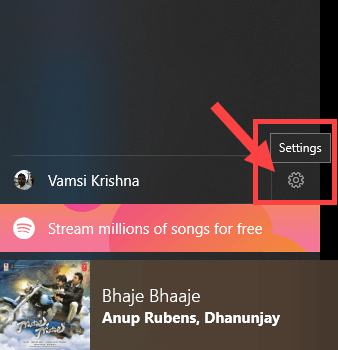
Nella pagina delle impostazioni, fai clic sul link "Equalizzatore" sotto il Impostazioni di riproduzione.

Questa azione ti mostrerà la finestra dell'equalizzatore. Puoi farlo impostare le impostazioni dell'equalizzatore preconfigurate utilizzando il menu a discesa o impostare il proprio trascinando i punti su e giù come necessario.
Per impostazione predefinita, offre musica Groove nove diversi preset dell'equalizzatore. Sono i seguenti:
- Piatto
- Treble Boost
- Aumento dei bassi
- Cuffie
- Il computer portatile
- Altoparlanti portatili
- Stereo di casa
- tv
- Auto
Se si è scelto di impostare la propria impostazione dell'equalizzatore, la preimpostazione verrà modificata in "costume"Se non ti piacciono le tue impostazioni, puoi sempre provare le impostazioni dell'equalizzatore preconfigurate.
Tutto sommato, l'equalizzatore è abbastanza buono e con le sue animazioni e opzioni semplici, sembra anche pulito. Ecco come appare in modalità oscura.

Ed è così che appare in modalità luce.
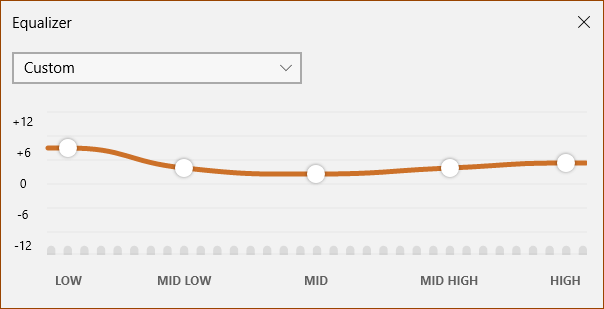
Sfortunatamente, non ci sono opzioni nel giocatoredock per accedere rapidamente all'equalizzatore. Devi andare manualmente alla pagina delle impostazioni e modificare le impostazioni dell'equalizzatore da lì. Se si utilizza frequentemente l'impostazione dell'equalizzatore, può essere un po 'stancante andare nel pannello delle impostazioni ogni volta.
Anche se questo non è un po 'un affare per la maggior parte,Sarebbe stato bello vedere l'opzione dell'equalizzatore nel dock del lettore con la propria icona personalizzata o accanto alle altre opzioni come la lista in riproduzione dello show, salvare come playlist, ecc. Nel menu esteso. Forse, Microsoft aggiungerà questa opzione nei futuri aggiornamenti. Vediamo come andrà nei futuri aggiornamenti.
Avvolgendo
La funzione di equalizzazione nella musica Groove è carinabene. Quindi, provalo per vedere se ti piace e fammi sapere nella sezione commenti. Inoltre, se non ti piace Groove Music o desideri qualcosa di potente, prova MusicBee. È disponibile in Windows Store gratuitamente.